Excel:如何在 vlookup 中使用 true 或 false
您可以使用 Excel 中的VLOOKUP函数搜索某个范围内的值并返回匹配的值。
该函数使用以下语法:
VLOOKUP(查找值,表数组,列索引号,[范围查找])
金子:
- lookup_value :您要查找的值
- table_array :搜索查找值的单元格范围
- col_index_num :包含返回值的列号
- range_lookup : TRUE = 近似匹配,FALSE = 精确匹配
请注意,最后一个参数允许您指定TRUE来查找您要查找的值的近似匹配,或指定 FALSE来查找精确匹配。
默认值为TRUE ,但在大多数情况下您需要使用FALSE ,因为这告诉 Excel 您想要找到与要查找的值完全匹配的值。
使用TRUE时, VLOOKUP函数通常会返回意外且不准确的结果。
以下示例显示了在 Excel 中的VLOOKUP函数中使用TRUE和FALSE以及以下数据集之间的区别:

示例 1:将 VLOOKUP 与 TRUE 结合使用
假设我们使用以下公式和VLOOKUP来查找 D 列中的球队名称,并返回 Points 列中的相应值:
=VLOOKUP( D2 , $A$2:$B$10 , 2, TRUE)
以下屏幕截图显示了如何在实践中使用该公式:
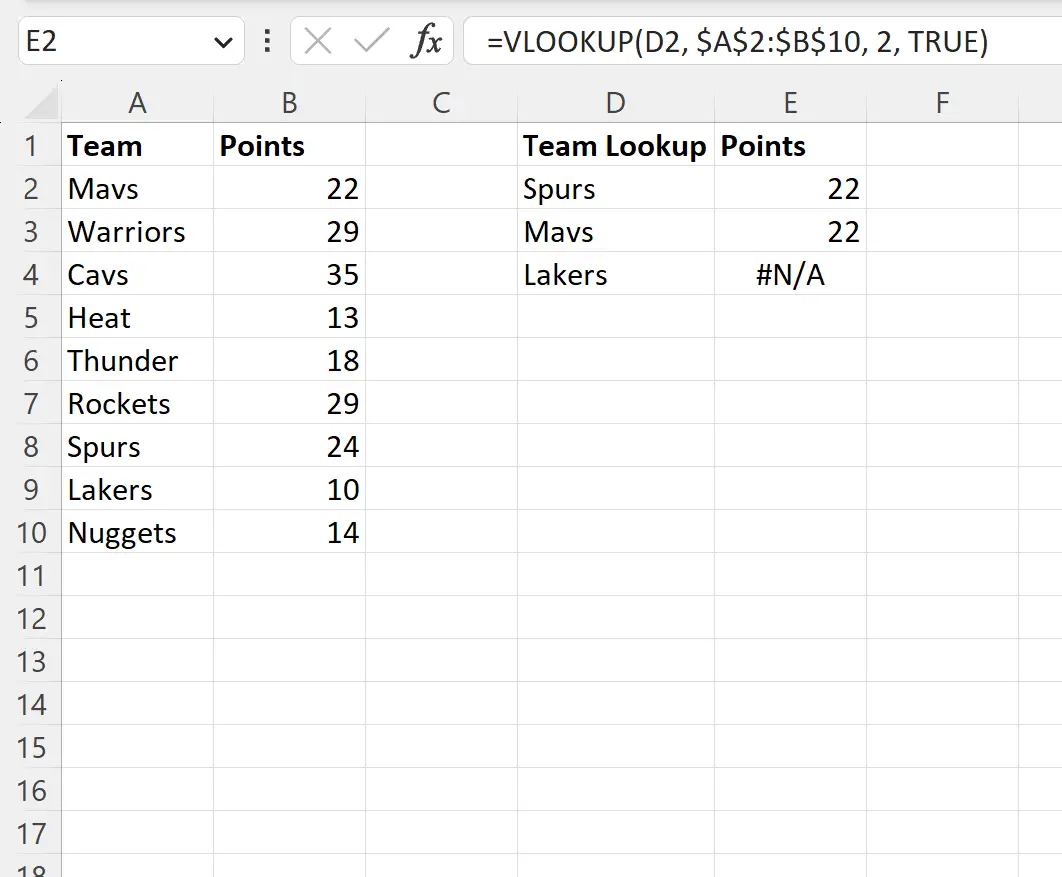
由于我们为VLOOKUP的最后一个参数指定了TRUE ,因此我们指定 Excel 应查找团队名称的“模糊”匹配项。
请注意,E 列中返回的分值与 D 列中的球队名称均不匹配。
示例 2:将 VLOOKUP 与 FALSE 结合使用
假设我们使用以下公式和VLOOKUP来查找 D 列中的球队名称,并返回 Points 列中的相应值:
=VLOOKUP( D2 , $A$2:$B$10 , 2, FALSE)
以下屏幕截图显示了如何在实践中使用该公式:
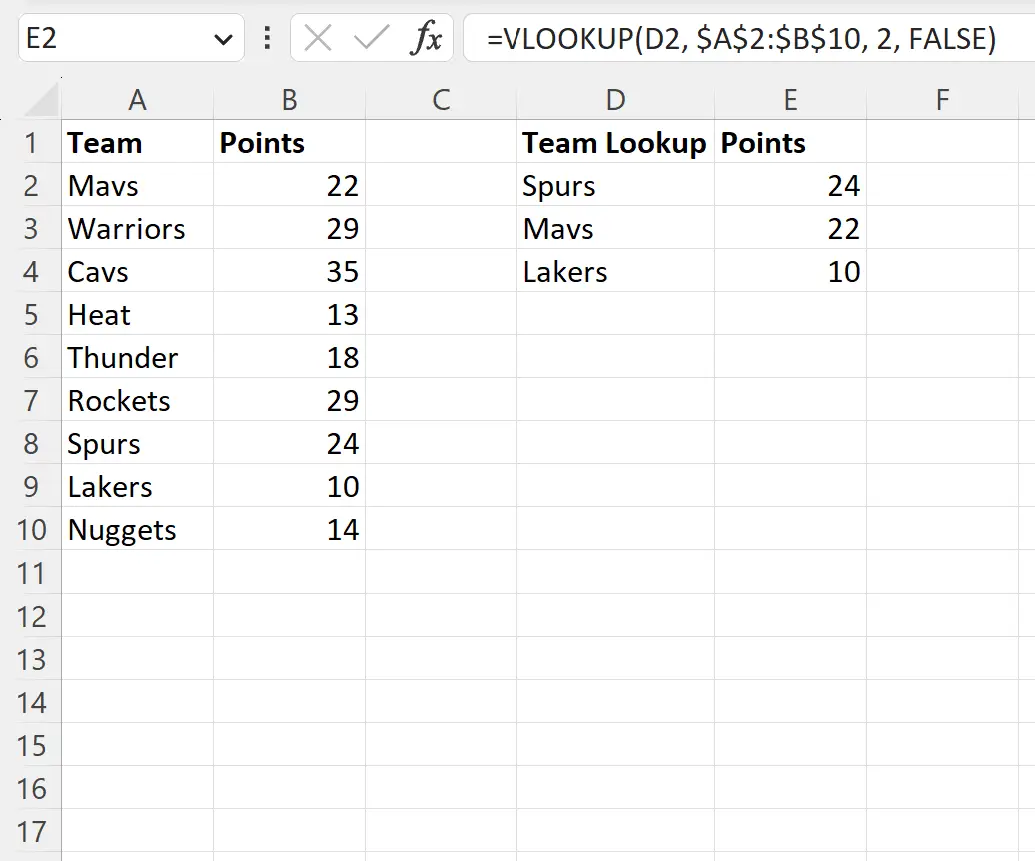
由于我们为VLOOKUP的最后一个参数指定了FALSE ,因此我们告诉 Excel 查找团队名称的精确匹配项。
请注意,E 列中返回的每个点值都对应于 D 列中的球队名称。
使用FALSE,我们能够准确地在原始数据集中找到球队名称并返回相应的分值。
注意:使用FALSE时,如果未找到完全匹配,Excel 将返回#N/A 。
其他资源
以下教程介绍了如何在 Excel 中执行其他常见操作: